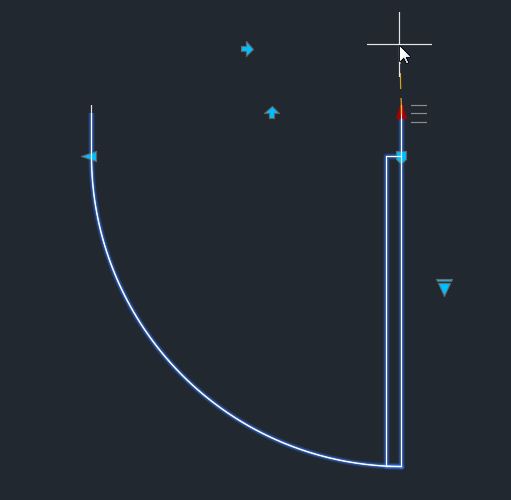AutoCAD2017中文版通过“动态块”功能,用户在操作时可以轻松地更改图形中的动态块参照,还可以通过自定义夹点或自定义特性来操作动态块参照中的几何图形。
一、理解动态块的概念:
在创建“动态块”之前,首先要清楚“块”与“动态块”的区别。什么是动态块?它有什么意义和用途?要弄清楚这个问题,首先来了解一下AutoCAD2017中文版自带的动态块。
1.在菜单栏选择“工具”-“选项板”-“工具选项板”命令,打开“工具选项板”,或按快捷键【Ctrl+3】;在“工具选项板”中选择一个图块,例如选择“门”,将其拖曳到视图中。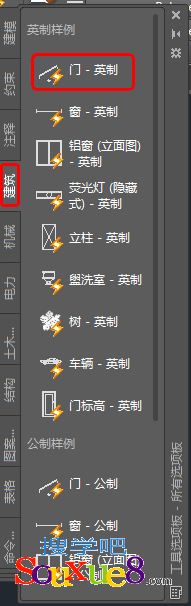
2.然后选中图块,在图块上可以看到几种夹点(普通块只有一个夹点) ,如图所示。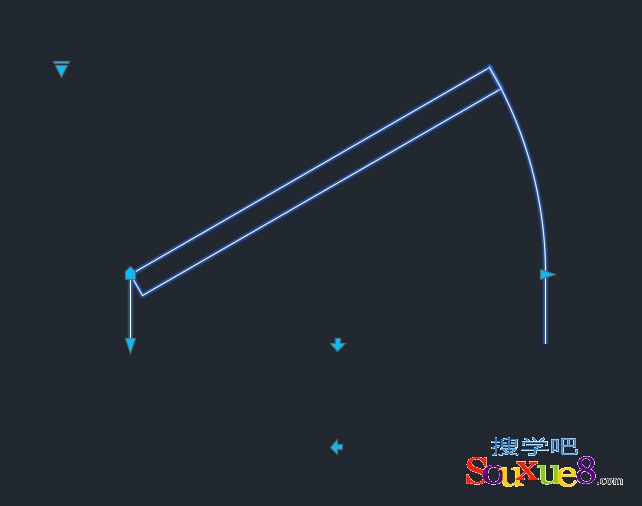
注:AutoCAD2017中文版动态块参照包含可在插入参照后更改参照在图形中的显示方式的夹点或自定义特性。例如,将块参照插入图形后, 门的动态块参照可以更改大小。用户可以使用动态块插入可更改形状、大小或配置的一个块,而不是插入许多静态块定义中的一个。
3.单击“查询”夹点![]() ,会弹出一个项目列表,当在菜单中选择“转动式”,就会变成另外一个块,AutoCAD2017中文版如图所示。
,会弹出一个项目列表,当在菜单中选择“转动式”,就会变成另外一个块,AutoCAD2017中文版如图所示。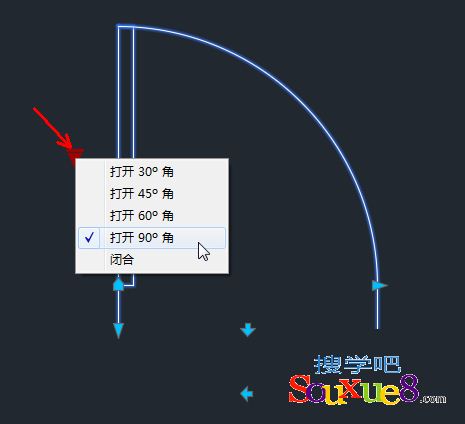
4.单击“翻转”夹点![]() 可以翻转动态块参照,可以向上下和向左右翻转,如图所示。
可以翻转动态块参照,可以向上下和向左右翻转,如图所示。
5.单击“线性”夹点![]() ,可以按规定方向或沿某一条轴拉伸图块,AutoCAD2017中文版如图所示。
,可以按规定方向或沿某一条轴拉伸图块,AutoCAD2017中文版如图所示。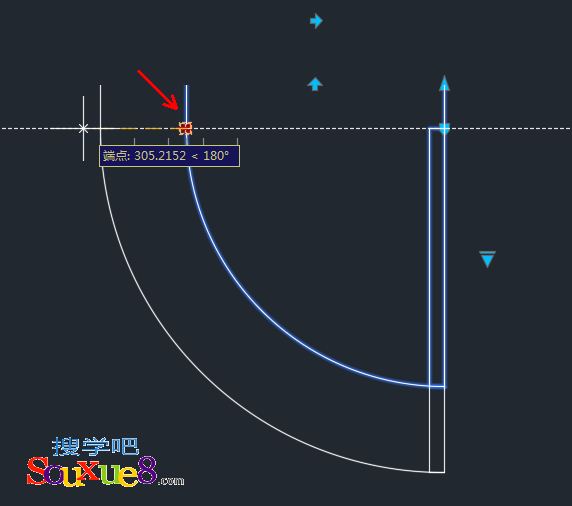
6.单击“对齐”按钮![]() ,可以将块移动与某个对象对齐。
,可以将块移动与某个对象对齐。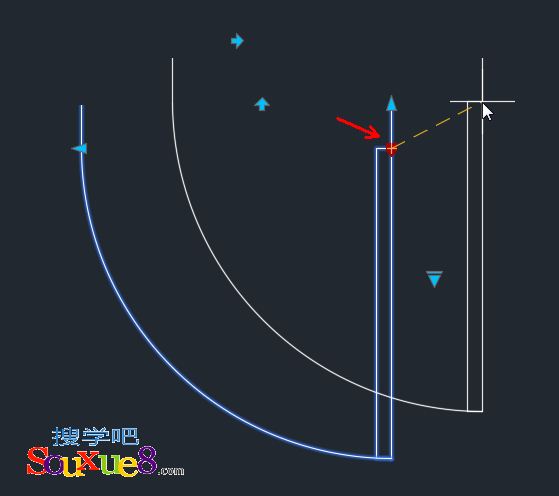
7.AutoCAD2017中文版单击“厚度”按钮![]() ,可以拉伸延长墙的厚度,如图所示。
,可以拉伸延长墙的厚度,如图所示。